Layout style
Predefined Color Shemes
Anleitung
Videokonferenzen für Schulen
Herzlich willkommen bei ITSD Meet!
So funktioniert das ITSD Videokonferenzsystem für Ihren Unterricht.
So funktioniert das ITSD Videokonferenzsystem für Ihren Unterricht.
Vom 1:1-Gespräch bis zum Meeting mit bis zu 35 Personen: Mit dieser Software für den Online-Unterricht lassen sich datenschutzkonforme und browserbasierte Online-Meeting durchführen. Es ist keine lokale Installation auf dem Rechner des Nutzers notwendig – Sie benötigen lediglich einen Rechner mit Kamera und Mikrofon, einen Internet-Browser oder die App für Android oder iOS. Und so geht’s:
Für Organisatoren (Lehrer)
- Um ein Meeting zu starten oder zu planen, geben Sie in das Feld „Neues Meeting starten“ den gewünschten Namen Ihres Meetings ein. Anschließend klicken Sie auf „Los“.
- Wenn Sie ITSD Meet zum ersten Mal nutzen, müssen Sie die Erlaubnis zur Verwendung von Mikrofon und Kamera erteilen.
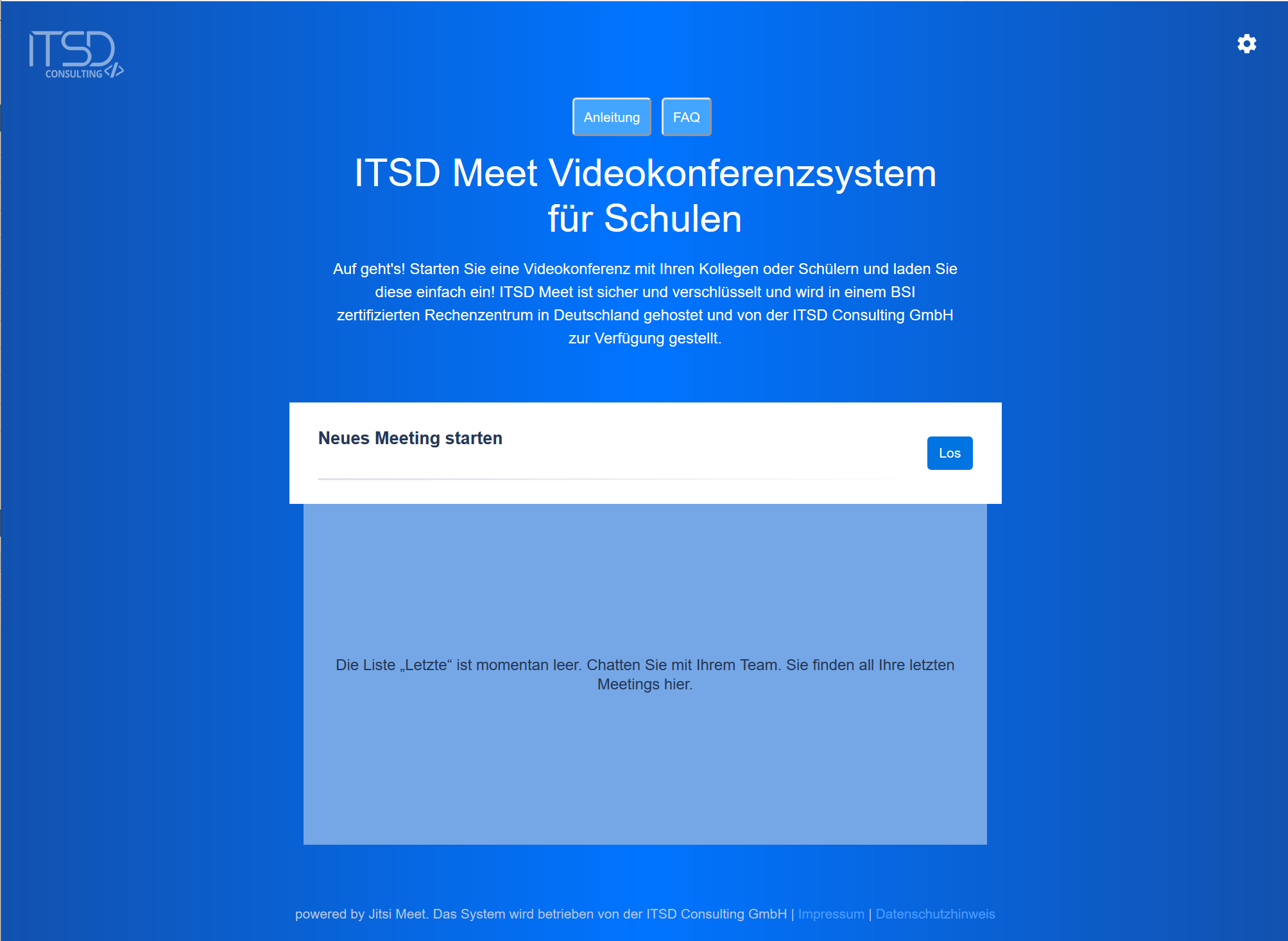
- Im Meeting-Raum angekommen, klicken Sie auf das kleine i rechts unten in der Ecke und legen ein Passwort für das Meeting fest.
- An der gleichen Stelle finden Sie den Einladungslink – diesen lassen Sie den anderen Meeting-Teilnehmern zusammen mit dem Passwort per E-Mail zukommen.
- Über die Leiste am unteren Bildschirmrand können Sie Ihren Bildschirm freigeben, sich per Handzeichen bemerkbar machen oder den Chat starten.
- In der Mitte befindet sich ein roter Button zum Verlassen des Meetings, links und rechts davon können Sie Mikrofon und Kamera ein- und ausschalten.
- Über das Kachelsymbol unten rechts entscheiden Sie, ob Sie nur den Sprechenden oder alle Teilnehmenden auf einmal sehen wollen.
- Über die drei Punkte unten rechts können Sie Ihren Nutzernamen ändern, die Videoauflösung regulieren oder alle anderen Teilnehmenden stummschalten. In den Sprecher-Statistiken erhalten Sie Informationen über die Redeanteile der Beteiligten.
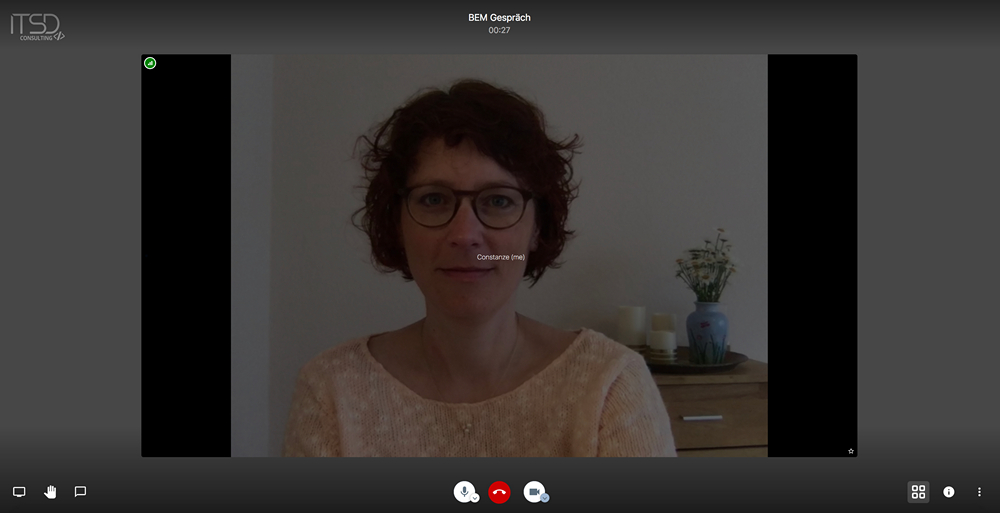
Für Teilnehmende (Schüler, Kollegen, etc.)
- Um an einem Meeting teilzunehmen, klicken Sie einfach auf den erhaltenen Link und geben Sie das Passwort ein.
- Wenn Sie ITSD Meet zum ersten Mal nutzen, müssen Sie die Erlaubnis zur Verwendung von Mikrofon und Kamera erteilen – und schon sind Sie im Meeting-Raum angekommen.
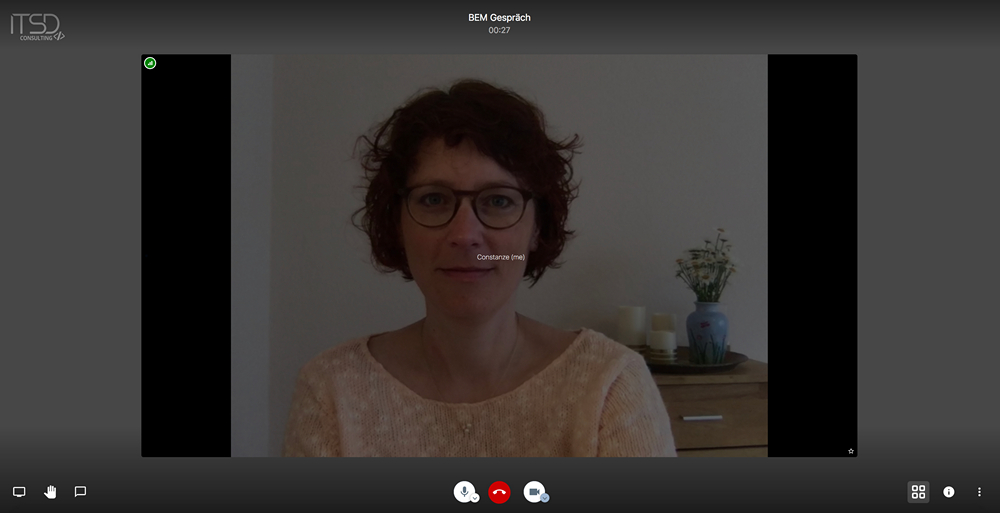
- Über die Leiste am unteren Bildschirmrand können Sie Ihren Bildschirm freigeben, sich per Handzeichen bemerkbar machen oder den Chat starten.
- In der Mitte befindet sich ein roter Button zum Verlassen des Meetings, links und rechts davon können Sie Mikrofon und Kamera ein- und ausschalten.
- Über das Kachelsymbol unten rechts entscheiden Sie, ob Sie nur den Sprechenden oder alle Teilnehmenden auf einmal sehen wollen.
- Über die drei Punkte unten rechts können Sie Ihren Nutzernamen ändern, in den Sprecher-Statistiken erhalten Sie Informationen über die Redeanteile der Beteiligten.
Nutzung per Smartphone oder Tablet (für Organisatoren)
- Prinzipiell lässt sich das Tool für Online-Untericht auch mit dem Webbrowser auf dem Smartphone oder Tablet nutzen, die Apps für Android oder iOS sind jedoch wesentlich komfortabler.
- Über das Burger-Menü oben links gelangen Sie in die Einstellungen, dort können Sie unter „Anzeigename“ Ihren Nutzernamen eingeben (der auch den anderen Meeting-Teilnehmer angezeigt wird).

- Geben Sie die Adresse https://schule.myitsd.de im Menüpunkt „Server URL“ ein und legen Sie danach im Eingabefeld ganz oben einen Namen für das Meeting fest.
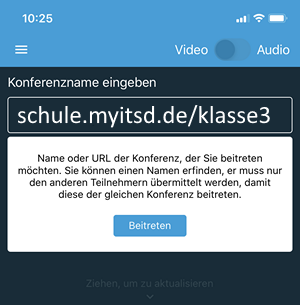
- Nach dem Klick auf „Beitreten“ werden Sie nach Erlaubnis für die Nutzung von Kamera und Mikrofon gefragt.
- Im Meeting-Raum angekommen, klicken Sie auf die drei kleinen Punkte unten rechts und legen ein Passwort für das Meeting fest. Denken Sie daran, dieses zusammen mit der Einladung an alle Teilnehmenden zu versenden.
- Über die Leiste am unteren Bildschirmrand können Sie den Chat starten, Mikrofon und Kamera ein- und ausschalten und das Meeting verlassen.
Nutzung per Smartphone oder Tablet (für Teilnehmende)
- Prinzipiell lässt ITSD Meet sich auch mit dem Webbrowser auf dem Smartphone oder Tablet nutzen, die Apps für Android oder iOS sind jedoch wesentlich komfortabler.
- Über das Burger-Menü oben links gelangen Sie in die Einstellungen, dort können Sie unter „Anzeigename“ Ihren Nutzernamen eingeben (der auch den anderen Meeting-Teilnehmer angezeigt wird).

- Geben Sie die Adresse des Meetings im Feld ganz oben ein.
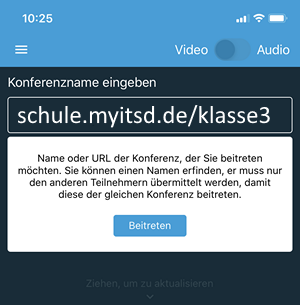
- Nach dem Klick auf „Beitreten“ werden Sie nach Erlaubnis für die Nutzung von Kamera und Mikrofon gefragt.
- Über die Leiste am unteren Bildschirmrand können Sie den Chat starten, Mikrofon und Kamera ein- und ausschalten und das Meeting verlassen.

Ihr Ansprechpartner
Frank Schlinkheider +49 - 5722 28899-0 schule@itsd-consulting.de
Kontakt aufnehmen